Saabumine iOS 15 läheneb ja läheneb, mistõttu ei jää meil muud üle, kui analüüsida Cupertino ettevõtte tulevast operatsioonisüsteemi, et hoida teid kõigi uudistega kursis, alles siis saate oma seadmest maksimumi võtta ja selleks me oleme sees Actualidad iPhone.
Avastage meiega need väikesed nipid ja uudised iPadOS 15 -st, mille me teile toome, ja käsitsege oma iPadi nagu ekspert. Ära jäta neid kasutamata, kindlasti ei tea paljud neist siiani ja nad üllatavad sind, kas jätad selle võimaluse kasutamata?
Nagu ka teistel puhkudel, oleme otsustanud sellele postitusele lisada imelise video meie kanalilt Youtube, nii et kui te seda veel ei teadnud, siis on teil hea aeg tellida ja aidata meil kasvada. Meil on 100.00 XNUMX tellija jaoks juba mõned jäänud ja need kõik loevad.
Kasutame võimalust ja tuletame teile meelde, et praegu iPadOS 15 See on beetaversioonis, seega võivad need uudised praegusest kuni septembri või oktoobrini kergeid muudatusi teha, mis kuulutatakse välja operatsioonisüsteemi ametlikuks käivitamiseks.
Tõlkija on täielikult integreeritud
Nüüd on iOS 15 tõlkija täielikult integreeritud iPadOS 15 uue operatsioonisüsteemi tulekuga, seega ärge jätke kasutamata võimalust, mida Apple teile pakub. Esiteks on tõlkija Safari kaudu täielikult laiendatud, seetõttu Kui siseneme veebisaidile teises keeles, ilmub Safari otsinguribale tõlkija ikoon. Lihtsalt selle vajutamine teeb võlu ja leht tõlgitakse. Meie testides on see andnud häid tulemusi ja tõlked on muljetavaldavalt head, mida võiksite oodata.
Sama juhtub ka tõlkerakendusega, mis jõuab lõpuks täielikult iPadOS 15 -ni. Sel moel on meil mitu tõlkimisrežiimi, esimene on see, mis võimaldab teil tõlkida sisestatud teksti mis tahes leitud keelde näitlejate koosseisus. Sama juhtub ka "vestluse" režiimiga, sa lihtsalt kuulad mikrofoni ja pakud meile tulemuse. Tegelikult paigutatakse rakendus vertikaalselt ja jagatud ekraanile, nii et vestluspartnerid saavad kasutajaliidesega hõlpsalt suhelda. Ilmselt saame tõlkida ka otse läbi mikrofoni ja isegi uute funktsioonide abil, mis on seotud teksti integreerimise ja tuvastamisega kaamera kaudu.
Luup on tagasi ja meil on rakenduste sahtel
Nagu mäletate selle iOS -i kõige "veteranilisemaid" kasutajaid, Varem, enne valikulise kerimise saabumist (kui hoiate klaviatuuri tühikuklahvi all), avaneks teksti valimisel "suurendusklaas", et saaksime tähti täpsemalt vahetada. See imeline suurendusklaas on võluväel naasnud iOS 15 -sse, et hõlbustada kõiki protseduure.

IOS 15 rakenduste sahtel, see uus rakenduste sorteerimissüsteem, mida armastate või vihkate. Isiklikult tundub see õnnestununa ja olen selle kasutamisega harjunud, olgem ausad, me ei kasuta iga päev rohkem rakendusi kui need, mis kuvatakse avaekraanil. Koduekraanide väljaanne, vidinad ja Spotlighti tellimine tulevad aga ka iPadOS 15 -le, kuna teisiti ei saaks.
Muutused Safaris ja uus multitegumtöötlus
safari on olnud selle uue iOS 15 üks suuri "kaotajaid", nüüd näeb vahelehtede haldamise süsteem rohkem välja nagu macOS kui kunagi varem, mis teeb meid esialgu imelikuks ja mitte eriti intuitiivseks. Nii jõuavad laiendused ja sisemised rakendused ka sügavamale.
- Vahekaarte saate hõlpsalt liigutada
- Kohandage vahekaarte vasakul külgpaneelil
- Avaekraani lisamine ja kohandamine
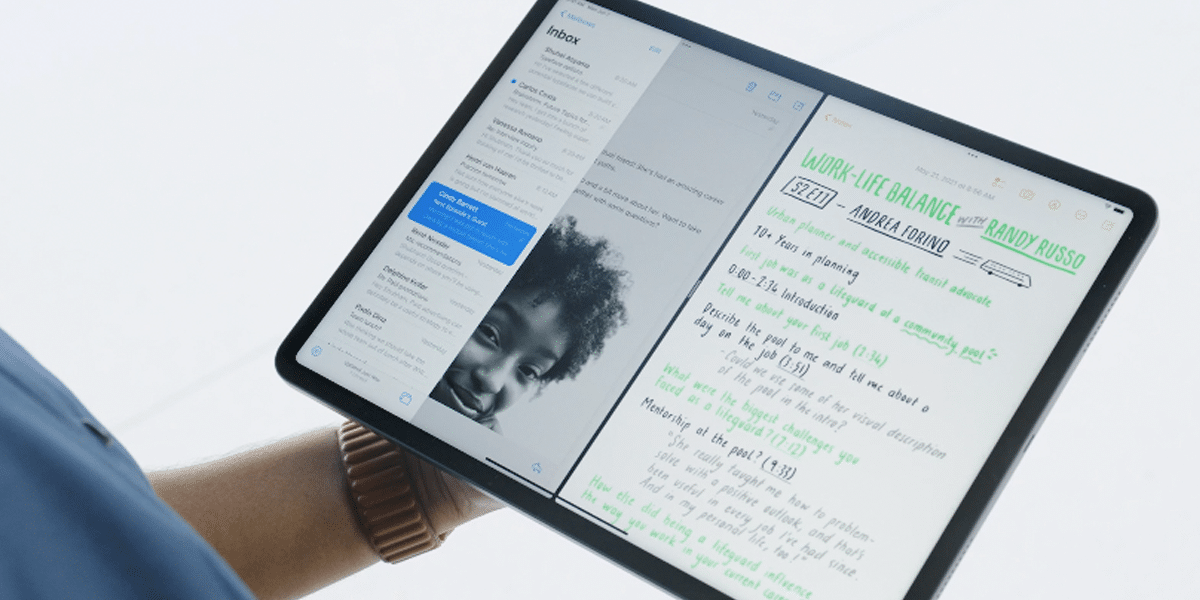
Sama ka multitegumtööga, Nüüd peegeldub see kolmekordse punktiga ülemises osas, alla libistades saame suhelda ja ilmub keskriba, mis võimaldab suurust oma maitse järgi reguleerida ja võita.
- Multitegumtöötlust saate hallata, libistades ülemise kolmikpunkti üles> alla
- Multitegumtöö käigus kuvatakse SplitView rakendused koos ja me saame need sulgeda
- Ülejäänud tavapärased liigutused multitegumtöötluses jäävad alles
Privaatsus ekraani jagamisel ja MacOS -iga integreerimisel
Alustame väga huvitava marsruudiga, kui lähete Seaded> Märguanded> Jaga ekraani saate deaktiveerida või aktiveerida, kui teile meeldib kuvada või mitte kuvada teateid, mida me ekraani jagamise ajal saame. Nagu te teate, võimaldab FaceTime nüüd kõne tegemise ajal jagada seda, mida me oma iPadis teeme, seega on märguannete keelamine praktiliselt hädavajalik.
Kui hästi mäletate, integreerimine macOS -iga võimaldab meil kasutada oma iPadi laiendatud töölauana, Noh, mitte ainult sisu kuvamiseks, vaid uus iPadOS -i klaviatuur ja kursor integreeritakse, kui liigutame hiire ekraanilt, kus me MacOS -i kasutame, et pakkuda paremat kogemust otse iPadOS -is, proovige seda.
Apple TV fotod ja kaugparandused
Rakendus Photos on olnud iPadOS 15 saabumisel üks suuri kasusaajaid, eriti võimaluste osas. Nüüd, kui valime foto, saame vajutada nuppu «i», kus kuvatakse palju teavet:
- Võime lisada tehisintellekti ja Spotlighti abistamiseks pealdise
- Meil on juurdepääs foto konkreetsele nimele ja kuupäevale
- Meil on juurdepääs EXIF -teabele, mis näitab meile foto seadet, kaamera omadusi ja konkreetse võtte seadeid
- Soovi korral näitavad nad minikaarti koos foto geograafilise asukohaga.

Ja lõpuks uus Apple TV kaugjuhtimispult, Kui libistate juhtimiskeskuse langetamiseks üles> alla, näete paremal küljel (kui teil on kodus Apple TV) uut Apple TV kaugjuhtimispulti. Hoolimata sellest, et see on väiksem ja näitab väikest puuteplaati, mis muudab meie kasutamise lihtsamaks, raiskab see pool ekraani ja me ei saa seda SplitView'is kasutada, mida me arvame, et nad tulevikus parandavad.